笔记本电脑如何隐藏桌面图标 Windows系统如何隐藏单个桌面图标
更新时间:2024-01-14 13:55:31作者:jiang
在现代社会中笔记本电脑已成为我们生活和工作中不可或缺的一部分,桌面上繁杂的图标常常让人感到烦乱和不便。幸运的是Windows系统提供了一种简单而有效的方法来隐藏单个桌面图标,使我们的工作环境更加整洁和高效。在本文中我们将探讨如何隐藏桌面图标以及Windows系统如何提供这一功能,使我们能够根据个人喜好和需求来定制我们的桌面界面。无论是为了提高工作效率还是为了个性化设置,这些技巧都将为我们带来便利和舒适的使用体验。
步骤如下:
1. 鼠标右键点击你要隐藏的图标,在弹出的下拉菜单中点击 属性,接着在打开的对话框中选择 常规 标签。
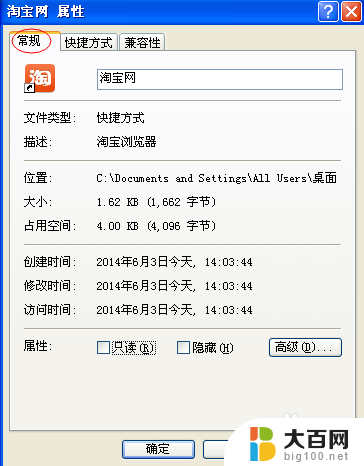
2. 在隐藏的复选框上打钩。依次点击 应用,确定 按钮。即可完成图标的隐藏。
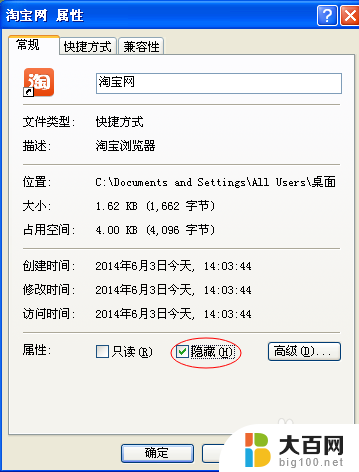
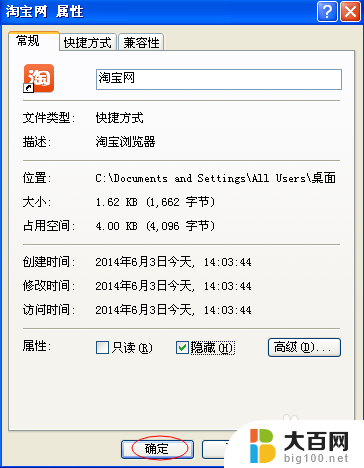
3. 在需要查看时,可以打开桌面上得任一文件夹。点击 工具---选项。

4. 在打开的对话框中选择 常规 标签,在滚动的下拉菜单中找出显示所有文件和文件夹选项并点击。接着依次点击 应用和确定按钮。
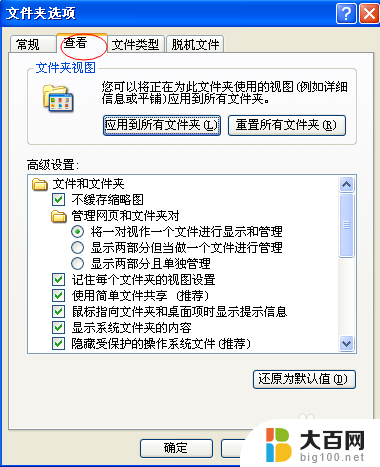
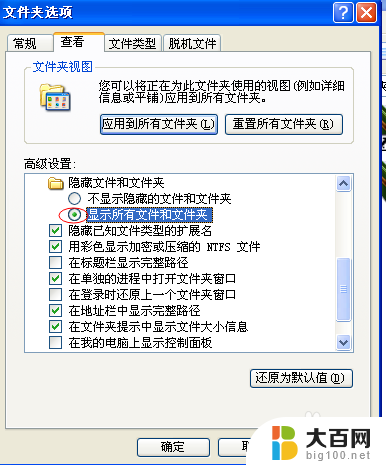
5. 刷新屏幕,即可出现被隐藏的图标。
以上是关于如何隐藏笔记本电脑桌面图标的全部内容,如果遇到这种情况,你可以按照以上操作进行解决,非常简单快速,一步到位。
笔记本电脑如何隐藏桌面图标 Windows系统如何隐藏单个桌面图标相关教程
- 笔记本电脑图标隐藏 如何隐藏单个桌面图标
- 电脑桌面如何隐藏一个应用图标 如何在Windows操作系统中隐藏单个的桌面图标
- 电脑桌面单个图标怎么隐藏起来 如何隐藏单个桌面图标
- 手机桌面图标如何隐藏 手机桌面图标怎么隐藏
- 电脑怎样锁定桌面图标 如何隐藏桌面图标
- 电脑图标被隐藏了怎么办 电脑桌面图标隐藏怎么解决
- 桌面隐藏的app怎么找出来 怎么找回电脑桌面图标隐藏
- 微信可以在桌面上隐藏吗 电脑桌面微信图标怎么隐藏
- 怎样隐藏电脑桌面图标的某一个图标 怎么显示单个桌面图标
- 怎么隐藏电脑桌面下面的任务栏的图标 如何在电脑任务栏中隐藏图标
- 苹果进windows系统 Mac 双系统如何使用 Option 键切换
- win开机不显示桌面 电脑开机后黑屏无法显示桌面解决方法
- windows nginx自动启动 Windows环境下Nginx开机自启动实现方法
- winds自动更新关闭 笔记本电脑关闭自动更新方法
- 怎样把windows更新关闭 笔记本电脑如何关闭自动更新
- windows怎么把软件删干净 如何在笔记本上彻底删除软件
电脑教程推荐